ビーキョウのIT
このブログは99%ののほほんと1%のお菓子でできています。
[PR]
×
[PR]上記の広告は3ヶ月以上新規記事投稿のないブログに表示されています。新しい記事を書く事で広告が消えます。
CUPSサーバ構築
こんちゃ(´・ω・)ノ
今回はCUPSサーバを構築していく。
CUPS(Common Unix Printing System)とはUnix,Linux環境での
プリント(印刷)サーバ。
CUPSサーバの設定について記述していきます。
※PPDファイルの入手法については下記URL参照
http://itdata.blog.shinobi.jp/Entry/88/
【CUPS起動】
・サービス起動
# /etc/init.d/cups start
・サービス停止
# /etc/init.d/cups stop
・サービス状態確認
# /etc/init.d/cups status
・プロセス確認
# ps -ef | grep cups
【CUPS自動起動設定】
・自動起動設定
/sbin/chkconfig cups on
・自動起動設定確認
/sbin/chkconfig --list cups
cups 0:off 1:off 2:on 3:on 4:on 5:on 6:off
※/etc/init.d/cups
【CUPSプリンタ管理】
・CUPSデーモンの確認
# lpstat -r
・デフォルトプリンタ
# lpstat -d
・指定プリンタの確認
# lpstat -p XEROX1_lp
・全プリンタの確認
# lpstat -a
・全ての情報確認
# lpstat -t
【CUPSサーバアクセス】
・/etc/cups/cupsd.confの編集
-----------変更前-------------
Listen localhost:631
(省略)
<Location />
Order allow,deny
</Location>
(省略)
<Location /admin>
Encryption Required
Order allow,deny
</Location>
---------------------------------
-----------変更後-------------
Listen 631
(省略)
<Location />
Order allow,deny
Allow From {自分のIPアドレス}
</Location>
(省略)
<Location /admin>
Encryption Required
Order allow,deny
Allow From {自分のIPアドレス}
</Location>
----------------------------------
・サーバアクセス
以下のURLにアクセス
URL:http://{CUPSサーバのIPアドレス}:631/
【プリンタの設定】
※PPDファイルを使用する場合
PPDファイルをデータディレクトリに配置し、CUPサーバを再起動する。
#cp XXXXXX.ppd /usr/share/cups/model/
①CUPSサーバにアクセスする。
http://{CUPSサーバのIPアドレス}:631/
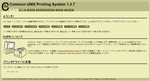
②[管理]タブから[プリンタの追加]ボタンを押下する。
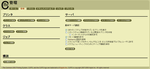
③「名前」、「場所」、「説明」を入力して[続ける]ボタンを押下する。
※必須は「名前」のみ。
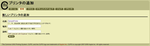
④プリンタのデバイスを選択し、[続ける]ボタンを押下する。
ネットワーク経由でプリンタに接続する場合は、
「LPD/LPR Host or Printer」を選択する。
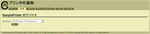
⑤プリンタのURIを入力し、[続ける]ボタンを押下する。
ここはプリンタの使用に依存するが、
私は「lpd://{プリンタのIPアドレス}」でいけました。
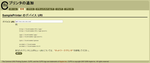
⑥プリンタのメーカ/製造元の設定
メーカを選択し、[続ける]ボタンを押下する。
※1
CUPSがデフォルトである程度プリンタ情報を内部に持っている。
※2
CUPSサーバに該当のプリンタ情報がない場合は、PPDファイルで指定して、
[プリンタの追加]ボタンを押下する。
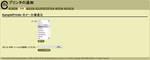
⑦プリンタのモデル/ドライバの設定
該当プリンタの機種(型版)を選択し、[プリンタの追加]ボタンを押下する。
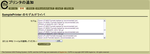
⑧プリンタ設定の確認
[プリンタ]タブで登録したプリンタ情報を確認できる。
[テストページの印刷]ボタンを押下し、サンプルページが印刷されるか確認する。
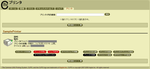
【コマンドから印刷】
・プリンタ一覧
# lpstat -a
・印刷
# lp -d プリンタ名 ファイル名
または
# lpr -P プリンタ名 ファイル名
【用語】
・LPD(LPR)
プリンタ制御用プロトコルのLPRプロトコルを受け付ける機能および方式。
・CUPS
MAC、UNIX、LINUX等で印刷機能を提供するプリントサーバ。
・PPD
PostScript用のプリンタ情報を格納したテキストファイル。
・PostScript
Adobe社が開発・提供した印刷用のページ記述言語。
現在はプリンタ標準の言語として広まっている。
今回はCUPSサーバを構築していく。
CUPS(Common Unix Printing System)とはUnix,Linux環境での
プリント(印刷)サーバ。
CUPSサーバの設定について記述していきます。
※PPDファイルの入手法については下記URL参照
http://itdata.blog.shinobi.jp/Entry/88/
【CUPS起動】
・サービス起動
# /etc/init.d/cups start
・サービス停止
# /etc/init.d/cups stop
・サービス状態確認
# /etc/init.d/cups status
・プロセス確認
# ps -ef | grep cups
【CUPS自動起動設定】
・自動起動設定
/sbin/chkconfig cups on
・自動起動設定確認
/sbin/chkconfig --list cups
cups 0:off 1:off 2:on 3:on 4:on 5:on 6:off
※/etc/init.d/cups
【CUPSプリンタ管理】
・CUPSデーモンの確認
# lpstat -r
・デフォルトプリンタ
# lpstat -d
・指定プリンタの確認
# lpstat -p XEROX1_lp
・全プリンタの確認
# lpstat -a
・全ての情報確認
# lpstat -t
【CUPSサーバアクセス】
・/etc/cups/cupsd.confの編集
-----------変更前-------------
Listen localhost:631
(省略)
<Location />
Order allow,deny
</Location>
(省略)
<Location /admin>
Encryption Required
Order allow,deny
</Location>
---------------------------------
-----------変更後-------------
Listen 631
(省略)
<Location />
Order allow,deny
Allow From {自分のIPアドレス}
</Location>
(省略)
<Location /admin>
Encryption Required
Order allow,deny
Allow From {自分のIPアドレス}
</Location>
----------------------------------
・サーバアクセス
以下のURLにアクセス
URL:http://{CUPSサーバのIPアドレス}:631/
【プリンタの設定】
※PPDファイルを使用する場合
PPDファイルをデータディレクトリに配置し、CUPサーバを再起動する。
#cp XXXXXX.ppd /usr/share/cups/model/
①CUPSサーバにアクセスする。
http://{CUPSサーバのIPアドレス}:631/
②[管理]タブから[プリンタの追加]ボタンを押下する。
③「名前」、「場所」、「説明」を入力して[続ける]ボタンを押下する。
※必須は「名前」のみ。
④プリンタのデバイスを選択し、[続ける]ボタンを押下する。
ネットワーク経由でプリンタに接続する場合は、
「LPD/LPR Host or Printer」を選択する。
⑤プリンタのURIを入力し、[続ける]ボタンを押下する。
ここはプリンタの使用に依存するが、
私は「lpd://{プリンタのIPアドレス}」でいけました。
⑥プリンタのメーカ/製造元の設定
メーカを選択し、[続ける]ボタンを押下する。
※1
CUPSがデフォルトである程度プリンタ情報を内部に持っている。
※2
CUPSサーバに該当のプリンタ情報がない場合は、PPDファイルで指定して、
[プリンタの追加]ボタンを押下する。
⑦プリンタのモデル/ドライバの設定
該当プリンタの機種(型版)を選択し、[プリンタの追加]ボタンを押下する。
⑧プリンタ設定の確認
[プリンタ]タブで登録したプリンタ情報を確認できる。
[テストページの印刷]ボタンを押下し、サンプルページが印刷されるか確認する。
【コマンドから印刷】
・プリンタ一覧
# lpstat -a
・印刷
# lp -d プリンタ名 ファイル名
または
# lpr -P プリンタ名 ファイル名
【用語】
・LPD(LPR)
プリンタ制御用プロトコルのLPRプロトコルを受け付ける機能および方式。
・CUPS
MAC、UNIX、LINUX等で印刷機能を提供するプリントサーバ。
・PPD
PostScript用のプリンタ情報を格納したテキストファイル。
・PostScript
Adobe社が開発・提供した印刷用のページ記述言語。
現在はプリンタ標準の言語として広まっている。
PR
カウンター
ブログ内検索
プロフィール
HN:ビーキョウ
職業:SI屋(PG、SE)
<自己紹介>
ちゃお(´・ω・)ノ
ビーキョウです。
どんどんスキルアップして、 その中で学んだことを忘れないようにメモ代わり的な 感じで記事を書いていこうという考えです。
なので、適当な部分が多々あるとは思いますが、 なにとぞよろしくお願いします
(´ ▽`)


COMMENT